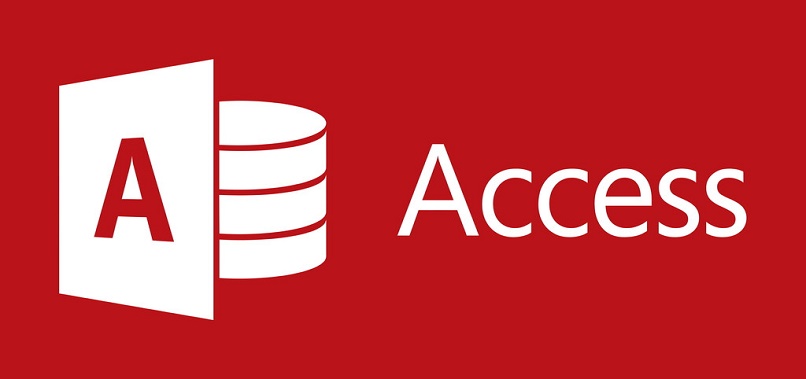يُظهر بعض المطورين اهتمامًا بربط صفحتهم بقاعدة بيانات. الإجراء الذي يسمح لهم بإدارة معلوماتهم بطريقة أكثر تنظيماً .
تعد الجداول عناصر شائعة جدًا داخل مواقع الويب. اعتمادًا على أسلوبها وتصميمها، يتم استخدامها للحفاظ على المحتوى ضمن ترتيب معين.
في الوقت الحالي، لا يمكن قراءة قواعد البيانات فحسب، بل يمكن أيضًا دمجها وتحليلها وحتى تعديلها بواسطة أطراف ثالثة . السماح بإضافة درجة أكبر من الديناميكية إلى الجداول المتوفرة داخل صفحة الويب.
ومع ذلك، لا يعتبر كل جدول بيانات إعلامية. نظرًا لأنه لإدخال قاعدة بيانات إلى صفحة ما، فمن الضروري أن يكون لديك أداة تسهل هذه المهمة.
لفترة طويلة الآن، أعلنت مايكروسوفت رحيل الوصول. برنامج يرغب في إنشاء مساحة مريحة حتى يتمكن مستخدمو Windows من إنشاء قاعدة البيانات الخاصة بهم بسهولة وكفاءة.
قم بإنشاء ملف HTML باستخدام Access لمزامنة الصفحة مع قاعدة البيانات
على الرغم من أن إصدار Access 2010 يعتبر حاليًا أداة قديمة، إلا أن Microsoft تواصل الإعلان عن التحديثات حتى يتمكن المجتمع من الاستمرار في استخدام وظائفها.
يعد برنامج Access مسؤولاً عن توفير مساحة لإنشاء قواعد البيانات. على الرغم من أن هذا أمر شائع جدًا من خلال البرامج الأخرى، إلا أن هذا البرنامج مختلف لأنه يسمح بالتصدير إلى صفحة ويب.
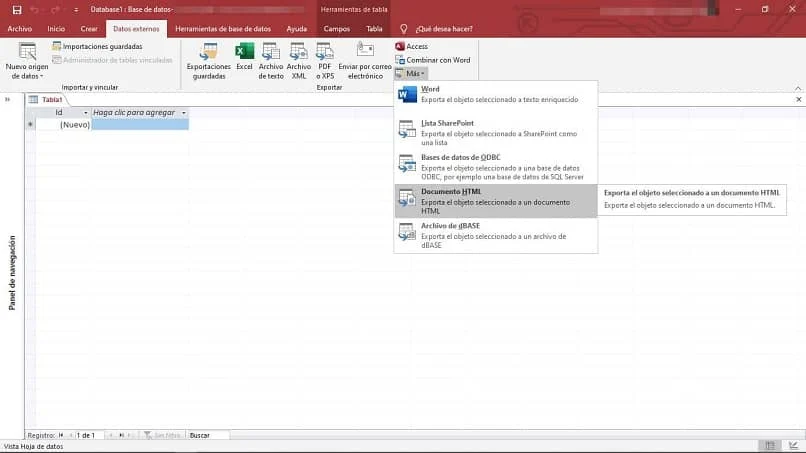
الوصول المذكور متاح بفضل حقيقة أن هذه الوظيفة الإضافية لـ SharePoint. مساحة يمكن للمستخدمين الآخرين، بعد التصميم والنشر، رؤية المحتوى واستخدامه من خلال متصفحاتهم.
لذلك، بمجرد الانتهاء من إنشاء الجدول ومحتواه، بدلاً من ربط الصفحة بقاعدة بيانات، يقوم هذا البرنامج تلقائيًا بتصديرها كملف HTML . وفي المقابل، يمكن أيضًا نشره على الإنترنت.
قم بإنشاء صفحة تحتوي على قاعدة بيانات عن طريق تصديرها من Access
بمجرد الانتهاء من مرحلة تصميم قاعدة البيانات، ستتمكن من اختيار تنسيق الجدول. بحيث تتم عملية التحويل عن طريق تحديد عدد الصفوف والأعمدة التي تريد ظهورها في الموقع.
لدى Access خيار يسمى “البيانات الخارجية”. يتيح لك ذلك تصدير المستند الذي تم إنشاؤه بامتداد HTML، بنفس الطريقة التي يتم بها تصدير البيانات إلى Excel .
- من خلال النقر على هذا الخيار، ستظهر نافذة تسمح لك بالاختيار بين تفضيلاتك فيما يتعلق بتنسيق الإخراج. ومن بينها عنصر مهم جدًا يسمى “البحث”.
- هذا القسم من النافذة هو المكان الذي يمكنك من خلاله تحديد عنوان URL أو عنوان التخزين. مفيد في حالة وجود خادم صفحة الويب على جهاز الكمبيوتر الخاص بك، على الصفحة التي تريد ربط قاعدة البيانات بها .
- أخيرًا، تأكد من الحفاظ على دقة الجدول الذي قمت بإنشائه حتى بعد التحويل من خلال “تصدير البيانات بالتنسيق والتصميم”.
- في حالة رغبتك في عرض الصفحة باستخدام قاعدة البيانات التي قمت بإنشائها للتو. يمكنك النقر فوق “فتح الملف الوجهة”، والذي سيتم تلقائيًا داخل المتصفح الافتراضي لجهاز الكمبيوتر الخاص بك.
تجدر الإشارة إلى أنه إذا كانت النتيجة النهائية لا تلبي توقعاتك، فهي ملف بامتداد HTML. ويمكن تعديله وتحسينه من خلال محرر الصفحات، مثل DreamWeaver.
آراء واستنتاجات
على الرغم من وجود إصدارات من برنامج Access على الإنترنت ينبغي اعتبارها “خارج الخدمة”، إلا أن البرنامج لا يزال لديه تحديثات وتحسينات. تلك التي تسمح بربط هذا النوع من المحتوى بموقع ويب على الإنترنت .
يعد العمل مع قاعدة البيانات من خلال الصفحة مفيدًا جدًا لتلك المواقع التي تعمل من خلال تفاعل الأشخاص الذين يزورونها. حيث أن تبادل المعلومات مستمر.
ولهذا السبب من الضروري إنشاء سجلات لكل ما يتم تنفيذه داخلها، نظرًا لأن المزامنة مع قاعدة البيانات تعد خيارًا ممكنًا لأولئك الذين يرغبون في إدارة هذا النوع من الصفحات.